при импорте базы данных в вашем экземпляре SQL вы обнаружите, что не можете использовать служебного пользователя «sa». Microsoft SQL Server, ошибка: 15405 выскакивает при установке пользователя sa в качестве DBO базы данных.
Для исправления этой ошибки в SQL Server «нельзя использовать служебного пользователя ‘sa’. Microsoft SQL Server, ошибка: 15405 “
Откройте SQL Management Studio и нажмите кнопку Создать запрос.
Use mydatabase
exec sp_changedbowner ‘sa’,’ true’
Чтобы изменить владельца базы данных, можно использовать команду sp_changedbowner или ALTER AUTHORIZATION
Еще одна причина ошибки в SQL Server «не может использовать специального пользователя ‘sa’. Microsoft SQL Server, ошибка: 15405 “
«Не удалось войти в систему для пользователя ‘testdomaintest’. Причина: проверка доступа к серверу на основе токенов не удалась из-за ошибки инфраструктуры. Проверьте наличие предыдущих ошибок”
Я не мог использовать никакой другой логин, кроме того, который использовался для установки SQL Server.
Как вернуть права Администратора в Windows 10
Еще одно исправление этой ошибки в SQL Server «не может использовать специального пользователя ‘sa’. Microsoft SQL Server, ошибка: 15405 “
1) Войдите на сервер с той же учетной записью, которая использовалась для настройки SQL Sever.
2) Run-GRANT CONTROL SERVER TO “my login » для каждого пользователя, которому вы хотите предоставить права на сервере.
USE [master]
GO
ALTER LOGIN [sa] WITH DEFAULT_DATABASE=[Test], DEFAULT_LANGUAGE=[us_english]
, CHECK_EXPIRATION=OFF, CHECK_POLICY=(ON / OFF), NO CREDENTIAL
GO
USE [master]
GO
ALTER LOGIN [sa] WITH PASSWORD=N’Strongpassword ‘
GO
В графическом интерфейсе SSMS
1. Войдите в систему с помощью проверки подлинности Windows
2. Свойства при подключении
3. Нажмите кнопку безопасность в правом меню и найдите
проверку подлинности SQL Server и Windows,
b. убедитесь, что установлен флажок” сопоставить с учетными данными».
- Получить ссылку
- Электронная почта
- Другие приложения
Популярные сообщения
Устранение ошибки «Сбой при удалённом вызове процедуры» в Windows 10
Способ 1: Проверка типа запуска служб Самой частой причиной появления рассматриваемой ошибки является неправильно установленный вариант запуска системных служб, которые отвечают за удалённый вызов процедур. Проверить нужные опции можно следующим образом: Откройте средство «Выполнить» (комбинация Win+R ), напишите в нём команду services.msc и нажмите «ОК» . Найдите в списке служб следующие позиции: «Удалённый вызов процедур (RPC)» ; «Сопоставитель конечных точек RPC» ; «Модуль запуска процессов DCOM-сервера» ; «Локатор удалённого вызова процедур (RPC)» . Дважды кликните по записи для проверки параметров. У первых трёх тип запуска должен быть «Автоматически» . У последней же, наоборот, «Вручную» . Если опции изменения старта службы заблокированы (такое возможно в некоторых редакциях «десятки»), понадобится использовать «Редактор реестра» – запустите его с помощью оснастки «Выполнить» , запрос regedit . Откройте директорию по следующему адресу: HKEY_LOCAL_MACHINESYSTEMCurr
Установка и настройка Microsoft SQL Server 2019 + Management Studio
Что делать, если жесткий диск загружен на 100% в Windows 10
Способ 1: Закрытие проблемного процесса Зачастую загруженность жесткого диска на 100% связана с каким-то одним процессом. Он может быть как системным, так и относится к стороннему программному обеспечению (антивирус, редактор, браузер и так далее). Если ваш диск загружен именно из-за стороннего софта, стоит попробовать завершить «прожорливый» процесс.
Откройте «Диспетчер задач» , кликнув на «Панели задач» правой кнопкой мышки и выбрав из контекстного меню одноимённый пункт. В качестве альтернативы можно использовать комбинацию клавиш «Ctrl+Shift+Esc» . Теперь нужно определить, относится ли проблемный процесс к системным или нет. Под проблемным процессом мы подразумеваем тот, который потребляет больше всего ресурсов накопителя. Об этом свидетельствует ярко-оранжевый или красный цвет ячейки в столбце «Память» . Для выяснения происхождения процесса кликните по его названию правой кнопкой мышки. Выберите из контекстного меню пункт «Свойства» . Обратите внимание на строку «Располож
Устранение ошибки «Запросите разрешение TrustedInstaller» при удалении папки в Windows 10
Способ 1: Изменение владельца папки Причиной рассматриваемой проблемы является системная учётная запись TrustedInstaller – права на редактирование содержимого в каталоге принадлежат ей, и другие профили, даже с полномочиями администратора, не помогут справиться с ошибкой. Решением в такой ситуации будет замена аккаунта-владельца с соответствующими разрешениями, что выполняется следующим образом: Кликните правой кнопкой мыши по директории, попытка удаления которой вызывает проблему, затем выберите пункт «Свойства» . Откройте вкладку «Безопасность» и щёлкните «Дополнительно» . В этом окне воспользуйтесь ссылкой «Изменить» , которая находится в строке «Владелец» . Снова кликните «Дополнительно» . десь нажмите «Поиск» и подождите, пока будет сформирован перечень всех допустимых субъектов В этом списке найдите позицию с именем вашей учётки, выделите и кликните «ОК» . Убедитесь, что имя появилось в отмеченной на скриншоте области, затем снова кликните «ОК» . По возвращении в пар
Источник: ithelpspb.blogspot.com
SQL: Восстановление доступа к инстансу SQL Server без перезапуска
Начиная с Microsoft SQL Server 2008, по умолчанию группа локальных администраторов больше не добавляется в администраторы SQL Server во время установки, это можно сделать только вручную. В результате, если группа администраторов не была добавлена во время или после установки, то бывают ситуации в которых административный доступ к SQL сервер оказывается утерян. Это может произойти, когда пользователь из под которого выполнялась установка неизвестен или утерян пароль учетной записи sa, или предыдущий администратор баз данных уволился и его учетная запись Windows, будучи единственной с правами администратора для SQL Server, была удалена.
Обычно в таком случае используется штатных механизм с перезапуском SQL Server в однопользовательском режиме. Однако такой подход требует, некоторого времени простоя, а в некоторых системах это неприемлемо.
Есть очень безболезненный способ решить эту проблему без каких-либо простоев, при соблюдении определенных условий. Многие слышали и использовали утилиты Марка Русиновича — Windows Sysinternals. В этом наборе есть утилита PsExec, которая позволяет запустить какой либо процесс на локальной или удаленном машине. Одно из преимуществ этой утилиты является возможность запускать процессы от имени учетной записи NT AUTHORITYSYSTEM, которая — в отличие от «обычных» учетных записей администратора — имеет доступ к SQL Server по умолчанию.
Чтобы этот способ сработал, на SQL Server должна быть включена аутентификация Windows и он должен быть запущен и работать от имени учетной записи NT AUTHORITYSYSTEM, иначе у учетной записи NT AUTHORITYSYSTEM будут только права public, а не sysadmin.
Подготовка к восстановлению административного доступа к SQL Server
1. Убедитесь, что служба SQL сервер работает от имени учетной записи NT AUTHORITYSYSTEM
2. Скачайте и установите на SQL сервер актуальную версию SQL Server Management Studio (SSMS), например, тут
3. Скачайте и распакуйте архив на SQL сервер актуальную версию набора утилит PsTools (PsExec в нее входит), например, PSTools .
Добавления администратора SQL Server
1. Запустите на SQL сервере командную строку с повышенными правами (Shift + щелкните правой кнопкой мыши, «Запуск от имени администратора») и перейдите в папку в которую находится распаковали утилиту PsExec
2. Выполните команду ниже, скорректировав свой фактический путь до Management Studio:
PsExec -s -i «C:Program Files (x86)Microsoft SQL Server110ToolsBinnManagementStudioSsms.exe»
параметры:
- -i — указывает, что необходимо запустить процесс в интерактивном режиме
- -s — указывает, что необходимо запустить процесс от имени системного аккаунта NT AUTHORITYSYSTEM
Получится примерно следующее (при первом запуске появится окно с лицензионным соглашение):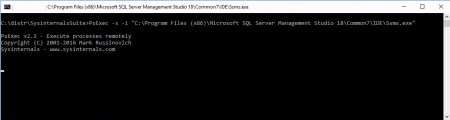 и запустится SSMS
и запустится SSMS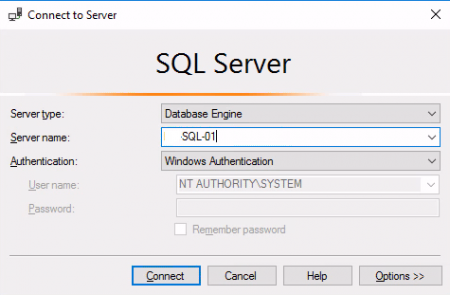 3. Нажав Connect, Вы сможете подключиться и увидеть список объектов на сервере
3. Нажав Connect, Вы сможете подключиться и увидеть список объектов на сервере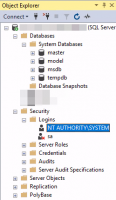 4. Теперь, необходимо перейти в раздел Security > Logins и добавить свою учетную запись в качестве системного администратора, и обновить пароль sa, в общем сделать все необходимое, чтобы сделать ваш экземпляр управляемым.
4. Теперь, необходимо перейти в раздел Security > Logins и добавить свою учетную запись в качестве системного администратора, и обновить пароль sa, в общем сделать все необходимое, чтобы сделать ваш экземпляр управляемым.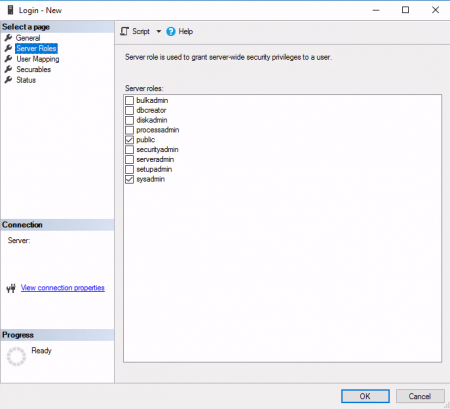
Данный способ хоть и имеет ряд ограничений, однако позволяет без остановки сервера баз данных востановить управление SQL сервером.
Источник: userman.ru
Ошибка «Отсутствуют разрешения для создания базы данных на сервере SQL» при восстановлении базы данных из резервной копии
При установке Business Studio база данных не создается, при попытке создать локальную базу данных после инсталляции программы возникает ошибка «Отсутствуют разрешения для создания базы данных на сервере SQL . Для создания баз необходимо быть администратором сервера SQL (являться членом роли sysadmin)».
В чем причина проблемы и как ее решить?
Причина проблемы в том, что учетная запись, под которой база данных загружается из резервной копии, не имеет на это прав, т.к. не является администратором сервера SQL .
Администратором сервера баз данных, как правило, является пользователь, проводивший установку SQL Server. Он может назначить других пользователей администраторами сервера баз данных как при установке SQL Server, так и позднее путём присоединения их к предопределенной роли SQL Server «sysadmin».
Для решения проблемы необходимо назначить права администратора сервера SQL учетной записи, под которой загружается база данных, или загрузить базу данных из резервной копии с учетной записи пользователя, имеющего соответствующий статус.
Источник: www.businessstudio.ru